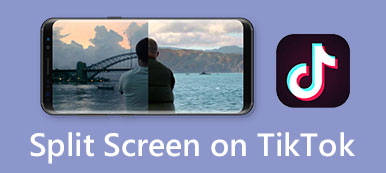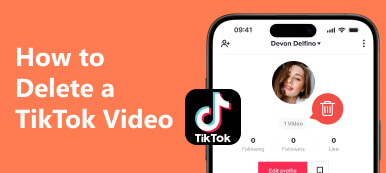Jako najpopularniejsza na świecie aplikacja do tworzenia krótkich filmów, TikTok czasami nie działa. Istnieje wiele przyczyn tej irytującej sytuacji i istnieje również wiele odpowiednich rozwiązań. Jeśli jesteś TikTokerem i chcesz wiedzieć dlaczego TikTok dzisiaj nie działa i chcesz rozwiązać ten trudny problem, wykonując szczegółowe instrukcje na swoim iPhonie/Androidzie, ten przewodnik będzie Twoim pierwszym wyborem.
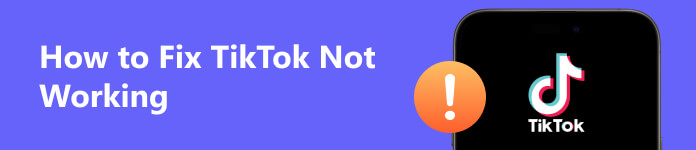
- Część 1. Dlaczego mój TikTok nie działa
- Część 2. Metody naprawy niedziałającego TikToka
- Część 3. Często zadawane pytania na temat TikTok nie działa
Część 1. Dlaczego mój TikTok nie działa
Istnieje wiele czynników, które mogą spowodować, że TikTok nie będzie działać. Może się zdarzyć, że sama aplikacja ma pewne usterki, Twoje urządzenie mobilne działa nieprawidłowo, coś jest nie tak z Twoim połączeniem sieciowym, a nawet TikTok jest zablokowany w niektórych krajach lub regionach. Oto kilka typowych przyczyn niedziałania TikToka:
1. Twoja aplikacja TikTok napotyka pewne błędy. W takim przypadku możesz nie być w stanie wykonać żadnych operacji w aplikacji, a nawet wyjść z TikTok.
2. Twoja sieć Wi-Fi lub komórkowa ma słaby i niestabilny sygnał, co może spowodować, że TikTok nie będzie działał bez błędu połączenia internetowego.
3. Twoja wersja aplikacji TikTok lub system telefonu komórkowego nie były aktualizowane przez długi czas.
4. Wystąpił problem z serwerem TikTok lub jest on w trakcie konserwacji. Z tego powodu możesz nie być w stanie otworzyć TikToka, aby cieszyć się bogatą zawartością wideo.
5. Możliwe, że TikTok nie jest już obsługiwany w Twoim regionie, więc nawet jeśli Twoja sieć działa prawidłowo, nadal możesz napotkać taki TikTok, który nie działa i nie występuje błąd połączenia internetowego. Na przykład brak działania TikToka w USA jest nieprzyjemną wadą, gdy jesteś na wakacjach w USA.
6. Twoje urządzenie mobilne ma niewystarczającą ilość miejsca na dysku, co może również uniemożliwić otwarcie TikTok.
7. Na Twoim koncie TikTok może wystąpić nieprawidłowość, która uniemożliwia dostęp do aplikacji TikTok. Możesz bezpośrednio skontaktować się z pomocą techniczną TikTok, aby przywrócić swoje konto TikTok.
Część 2. Metody naprawy niedziałającego TikToka
Teraz, gdy masz już ogólny pogląd na to, dlaczego mój TikTok nie działa, pragniesz schematu rozwiązania. Możesz wybrać jedną metodę rozwiązania problemu niedziałającego TikToka:
1. Napraw uszkodzony system
W przypadku użytkowników iPhone'a możesz użyć Apeaksoft iOS System Recovery aby naprawić system iOS pod kątem różnych usterek. Może naprawić niedziałający TikTok w trzech krokach! Oto prosty przewodnik, którego możesz przestrzegać:

4,000,000 + Pliki do pobrania
Jeśli TikTok nie działa z powodu systemu, użyj funkcji odzyskiwania systemu iOS, aby naprawić uszkodzony system.
Może chronić Twoje dane przed awarią urządzeń iOS.
Obsługuje najnowsze wersje systemu operacyjnego iOS/iPad.
Pozwala naprawić problem z niedziałającym TikTokiem w dwóch trybach.
Krok 1 Pobierz i uruchom go na komputerze Mac lub Windows za darmo. Tutaj powinieneś wybrać Odzyskiwanie systemu iOS funkcja.

Podłącz iPhone'a do komputera kablem USB i kliknij Start przycisk, aby wykryć urządzenie.
Krok 2 Kliknij Fix przycisk, aby kontynuować. Do wyboru masz dwa tryby: Tryb standardowy i Tryb zaawansowany. Wybierz jeden według własnego uznania i kliknij Potwierdzać przycisk.

Krok 3 Wybierz wersję systemu, kategorię, typ i dokładny model iOS swojego urządzenia iOS. Kliknij Następna zacząć naprawiać.

Użytkownicy Androida mogą skorzystać z Recovery Mode aby naprawić problem z niedziałającym TikTokiem. Jeśli występują błędy w trybie odzyskiwania systemu Android, możesz się tego dowiedzieć jak naprawić niedziałający tryb odzyskiwania systemu Android tutaj.
2. Uruchom ponownie urządzenie
W przypadku użytkowników iPhone'a z nowszymi wersjami iOS naciśnij i zwolnij przycisk Maksymalna objętość przycisk po prawej stronie iPhone'a > Ciszej przycisk. Następnie naciśnij i przytrzymaj Power po lewej stronie iPhone'a i przytrzymaj przez ponad 10 sekund, aż zobaczysz logo Apple. Możesz uzyskać pełne instrukcje, jak to zrobić wymuś ponowne uruchomienie iPhone'a z różnymi wersjami tutaj.

W przypadku użytkowników Androida naciśnij i przytrzymaj przycisk Power przycisk i pojawi się wyskakujące menu. Uzyskiwać restart aby ponownie uruchomić telefon z Androidem. Co więcej, tutaj możesz dowiedzieć się, jak ponownie uruchomić telefon z Androidem bez przycisku zasilania.
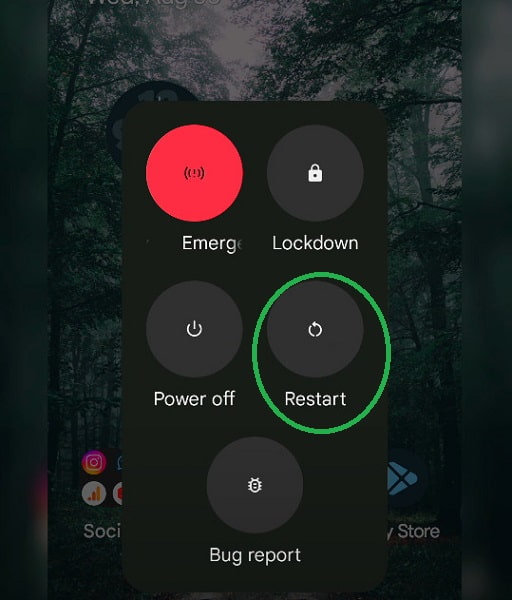
3. Zamknij aplikację TikTok
W przypadku użytkowników iPhone'a musisz najpierw przejść do ekranu głównego, a następnie przesunąć palcem w górę od dołu ekranu i zatrzymać go na środku ekranu głównego. Następnie przesuń w prawo, aby znaleźć aplikację TikTok. Następnie przesuń palcem w górę, aby z tego wyjść.
W przypadku użytkowników Androida przejdź do ekranu głównego i przesuń palcem w górę od jego dołu. Następnie możesz przesuwać palcem w górę i w dół lub w prawo i w lewo (w zależności od konkretnego telefonu), aby znaleźć aplikację TikTok. Przesuń w górę, aby wyjść z TikTok.
4. Odinstaluj i zaktualizuj aplikację TikTok
W przypadku użytkowników iPhone'a przejdź do Ustawienia > Ogólne > iPhone Storage. Przeglądaj i wybierz aplikację TikTok. Wtedy widać kolor czerwony Usuń aplikację opcja. Stuknij, aby usunąć aplikację TikTok.
Użytkownicy systemu Android: przejdź do Ustawienia > Apps > Zobacz wszystkie aplikacje, przeglądaj i wybierz aplikację TikTok. Następnie możesz zobaczyć Odinstaluj opcję, dotknij jej i wybierz OK potwierdzać.
Jeśli chcesz zaktualizować aplikację TikTok na swoim smartfonie, przejdź do App Store lub Play Store, aby dokonać aktualizacji bezpośrednio.
5. Zaktualizuj system
W przypadku użytkowników iPhone'a przejdź do Ustawienia > Ogólne > Aktualizacja oprogramowania. Jeśli aktualizacja jest dostępna, dotknij Pobierz i zainstaluj aby zaktualizować system iOS.

Użytkownicy systemu Android: przejdź do Ustawienia > Konfiguracja > Aktualizacja systemu. Kran Pobierz i zainstaluj aby rozpocząć aktualizację.
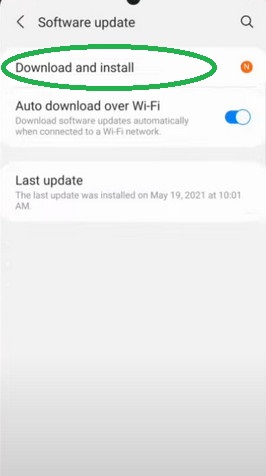
6. Sprawdź połączenie internetowe
W przypadku użytkowników iPhone'a przejdź do Ustawienia > Ogólne > Prześlij lub zresetuj [urządzenie] > Resetuj > Zrestartować ustawienia sieci.

Użytkownicy systemu Android: przejdź do Ustawienia > Reset kopii zapasowej > Zrestartować ustawienia sieci > Resetowanie ustawień.

7. Korzystaj ze stabilnej sieci VPN
Niezależnie od tego, czy jesteś użytkownikiem iPhone'a, czy Androida, możesz korzystać ze stabilnej sieci VPN, aby uzyskać dostęp do TikTok, kiedy TikTok zostaje zbanowany w Twoim regionie lub kraju.
Część 3. Często zadawane pytania na temat TikTok nie działa
Dlaczego mój TikTok nie działa na iPhonie?
Przyczyny są bardzo różne. Jeśli sygnał sieciowy jest słaby lub niestabilny, możesz nie widzieć treści wideo na swoim TikToku. Innymi powodami mogą być błędy w aplikacji TikTok lub nieprawidłowe działanie urządzenia.
Dlaczego TikTok jest taki wolny?
Możliwą przyczyną jest słaba i niestabilna sieć Wi-Fi lub sieć komórkowa. Możesz rozwiązać ten problem, włączając opcję Tryb samolotowy na iPhonie i wyłącz go ponownie.
Jak naprawić błąd Brak połączenia z Internetem na moim TikToku?
Właściwie nie oznacza to, że nie uda Ci się połączyć sieci z TikTokiem. Możesz ponownie uruchomić TikTok, zaktualizować TikTok, wyczyścić pamięć podręczną aplikacji lub użyć VPN, aby naprawić ten błąd.
Wnioski
Dzięki temu konkretnemu przewodnikowi możesz to naprawić Problem z niedziałającym TikTokiem z siedmioma metodami. Jeśli to zadziałało, podziel się tym z innymi osobami, które borykają się z tym problemem. Co więcej, możesz nauczyć się kilku metod odzyskać usunięte wiadomości na TikTok tutaj.